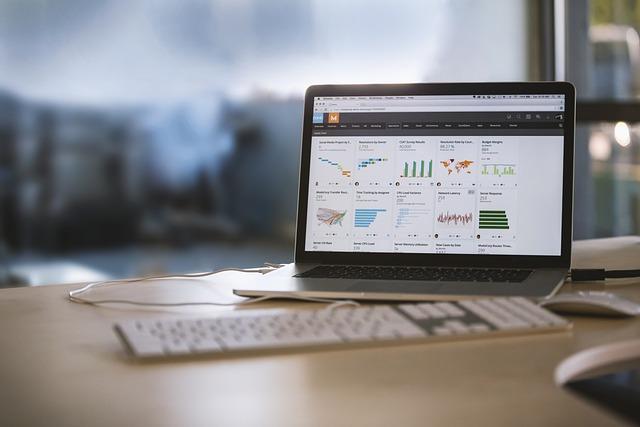在电脑使用过程中,我们可能会遇到一个棘手的问题C盘的用户文件夹体积异常庞大,但打开后却发现里面空空如也。这种现象不仅令人困惑,还可能影响电脑的正常运行。本文将深入分析这一现象背后的原因,并提供相应的解决策略。
一、原因分析
1.系统缓存文件
系统缓存文件是电脑运行过程中产生的一种临时文件,用于提高系统性能。这些文件通常存储在C盘的用户文件夹中。随着电脑使用时间的增长,缓存文件可能会越来越大,导致用户文件夹体积增大。
2.应用程序临时文件
许多应用程序在运行时会生成临时文件,这些文件通常存储在用户文件夹中。如果应用程序没有正确清理这些临时文件,它们就会长时间占据磁盘空间,使文件夹体积增大。
3.系统日志文件
系统日志文件记录了电脑的运行状况,包括错误信息、系统事件等。这些文件也会存储在用户文件夹中。随着电脑使用时间的增长,系统日志文件可能会越来越多,从而导致文件夹体积增大。
4.系统更新文件
系统更新时,会生成一些更新文件,这些文件也会存储在用户文件夹中。如果更新过程中出现问题,这些文件可能无法正常删除,导致文件夹体积增大。
5.文件夹属性设置错误
在某些情况下,文件夹属性设置错误也可能导致体积增大。例如,文件夹的属性设置为隐藏或只读,使得其中的文件无法正常显示。
二、解决策略
1.清理系统缓存文件
首先,我们可以尝试清理系统缓存文件。在Windows系统中,可以按下Win+R键打开运行窗口,输入%temp%并回车,打开临时文件夹。然后,删除其中的所有文件。此外,还可以使用磁盘清理工具清理系统缓存文件。
2.检查应用程序临时文件
对于应用程序临时文件,我们可以检查各个应用程序的安装目录,找到临时文件并删除。此外些第三方清理工具也能帮助我们找到并删除这些临时文件。
3.清理系统日志文件
在Windows系统中,我们可以通过以下步骤清理系统日志文件
(1)按下Win+R键打开运行窗口,输入eventvwr.msc并回车,打开事件查看器。
(2)在左侧导航栏中,依次展开Windows日志、应用程序、系统。
(3)在右侧窗口中,右键单击清除日志。
4.检查系统更新文件
对于系统更新文件,我们可以检查以下文件夹
(1)C:\Windows\SoftwareDistribution
(2)C:\Windows\Logs\CBS
如果发现更新文件异常,可以尝试手动删除或使用系统还原功能恢复到更新前的状态。
5.修改文件夹属性
如果文件夹属性设置错误,我们可以通过以下步骤修改
(1)右键单击文件夹,选择属性。
(2)在常规选项卡中,取消勾选隐藏或只读选项。
(3)点击确定按钮保存设置。
总结
C盘用户文件夹体积巨大却空无一物的问题,可能是由于系统缓存文件、应用程序临时文件、系统日志文件等多种原因导致的。通过清理这些文件、检查系统更新文件、修改文件夹属性等操作,我们可以有效地解决这个问题,恢复电脑的正常运行。同时,定期进行磁盘清理和优化,也有助于保持电脑的良好性能。